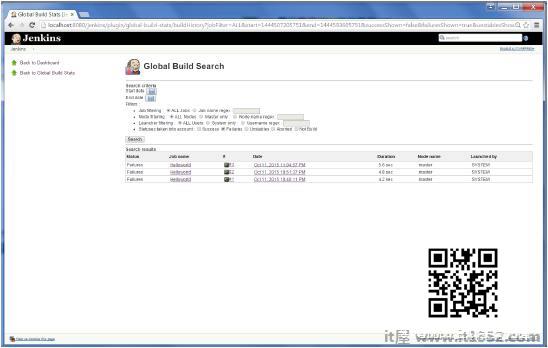Jenkins提供了各种插件来展示在一段时间内执行的构建指标.这些指标有助于了解您的构建以及它们随时间失败/传递的频率.举个例子,让我们来看看'Build History Metrics插件'.
这个插件计算了安装后所有版本的以下指标
平均故障时间(MTTF)
平均恢复时间(MTTR)
标准偏差建造时间
第1步 : 转到Jenkins仪表板并单击Manage Jenkins
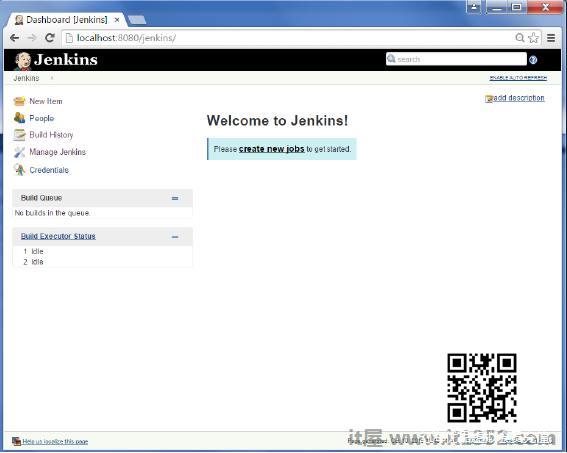
第2步 : 转到Manage Plugins选项.
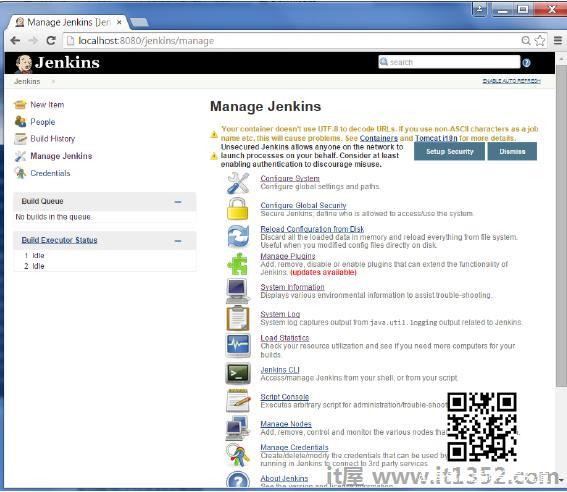
第3步 : 转到"可用"选项卡并搜索插件"Build History Metrics插件",然后选择"不重启安装".
步骤4 : 以下屏幕显示确认插件的成功安装.重新启动Jenkins实例.

当你去在您的"工作"页面中,您将看到包含计算指标的表格.度量标准显示过去7天,过去30天和所有时间.
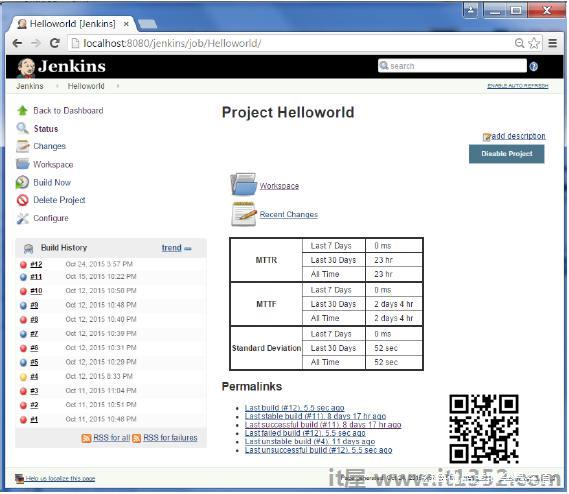
要查看Jenkins的整体趋势,可以使用插件从构建和Jenkins中收集信息,并以图形格式显示它们.这种插件的一个例子是'Hudson global-build-stats插件'.所以让我们来完成这个步骤.
第1步 : 转到Jenkins仪表板并单击Manage Jenkins
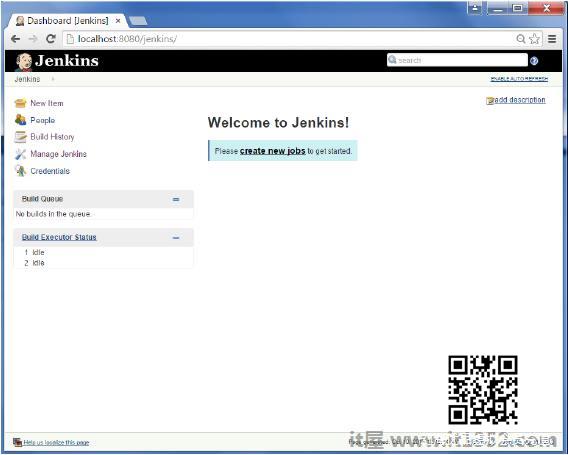
第2步 : 转到管理插件选项
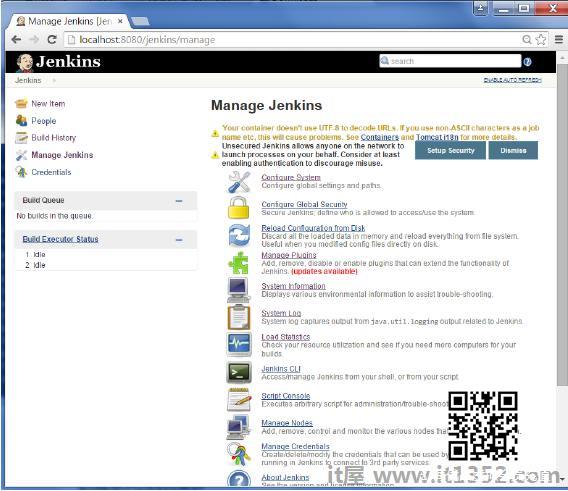
第3步 : 转到"可用"选项卡并搜索插件"Hudson global-build-stats插件"并选择"不重启安装".
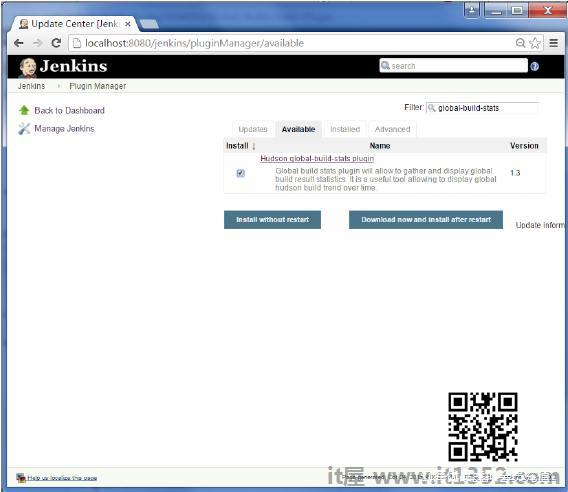
步骤4 : 以下屏幕显示确认插件的成功安装.重启Jenkins实例.
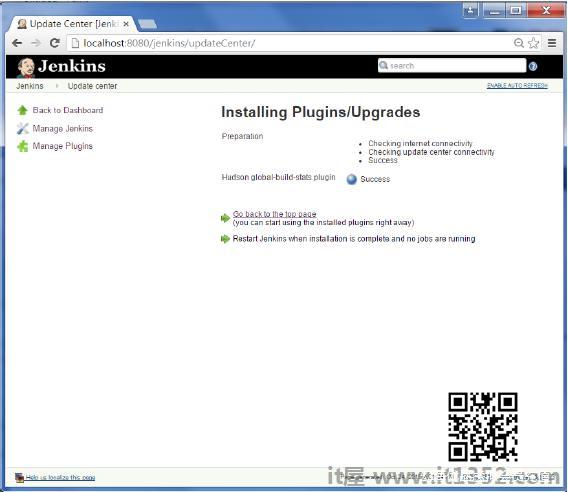
查看全局统计数据,请按照步骤5到8进行操作.
第5步 : 转到Jenkins仪表板,然后单击Manage Jenkins.在Manage Jenkins屏幕中,向下滚动,现在您将看到一个名为"Global Build Stats"的选项.点击此链接.
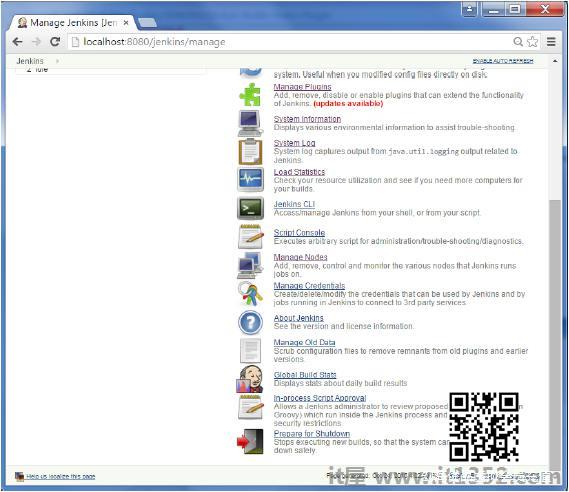
步骤6 : 点击"初始化统计数据"按钮.它的作用是收集已经执行的构建的所有现有记录,并且可以根据这些结果创建图表.
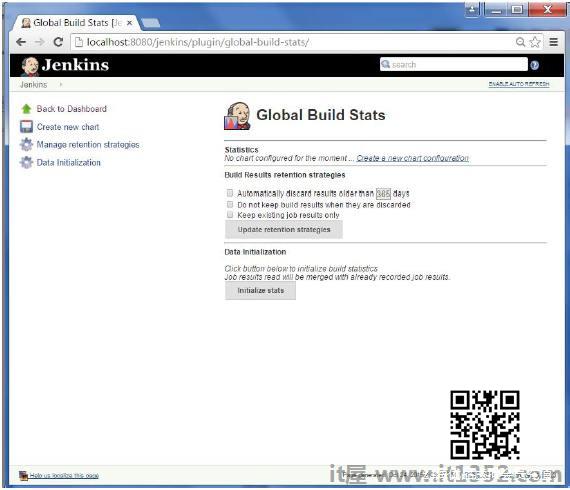
步骤7 : 数据初始化后,就可以创建新图表了.点击"创建新图表"链接.

第8步 : 弹出窗口将输入新图表详细信息的相关信息.输入以下必填信息
标题 - 此示例的任何标题信息均以"演示"
图表宽度 - 800
图表高度 - 600
图表时间刻度 - 每日
图表时间长度 - 30天
其余信息可保持不变.输入信息后,单击"创建新图表".
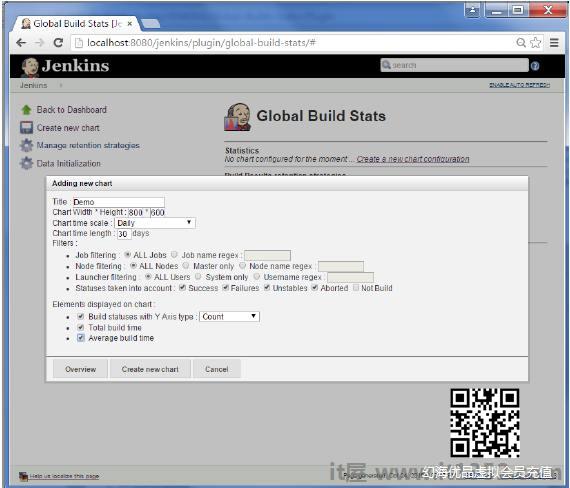
现在,您将看到显示构建趋势的图表.
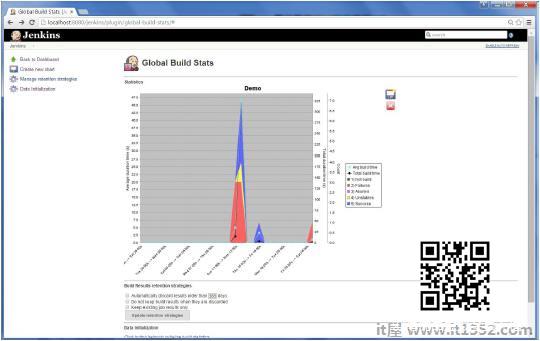
如果您点击图表中的任何部分,它将为您提供工作及其构建细节的深入分析.